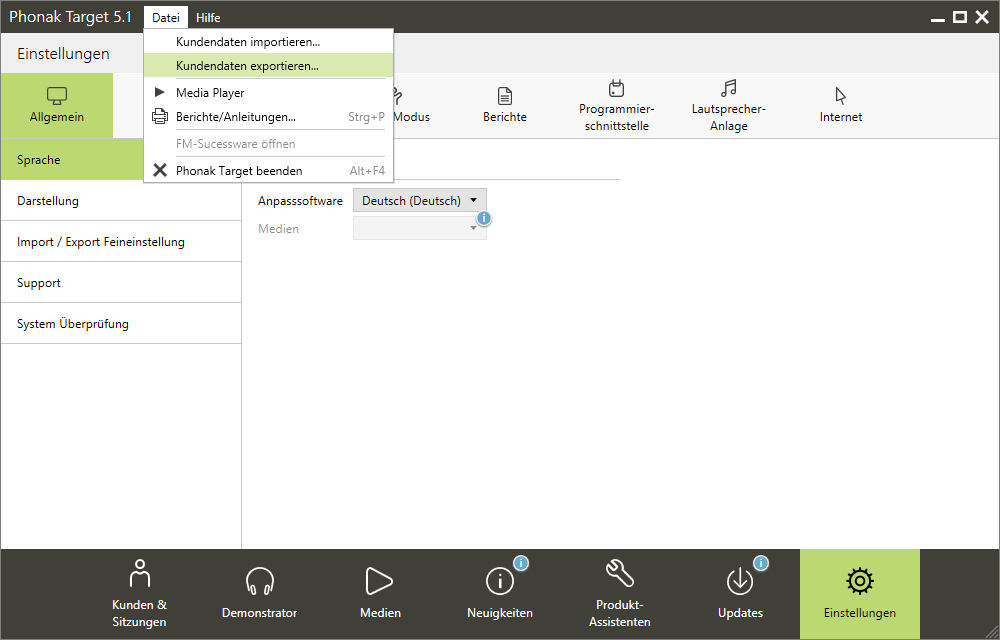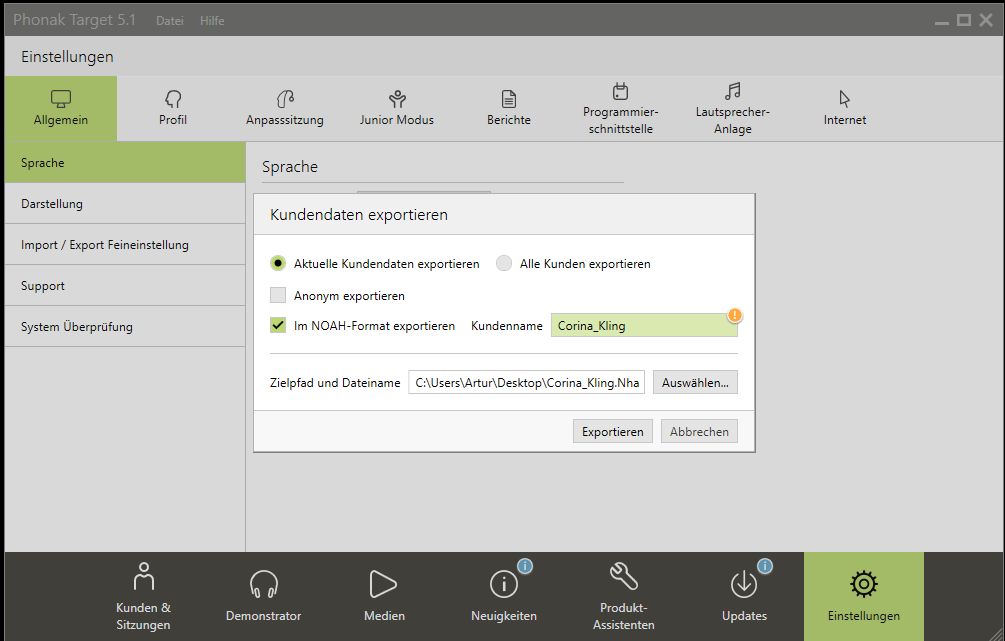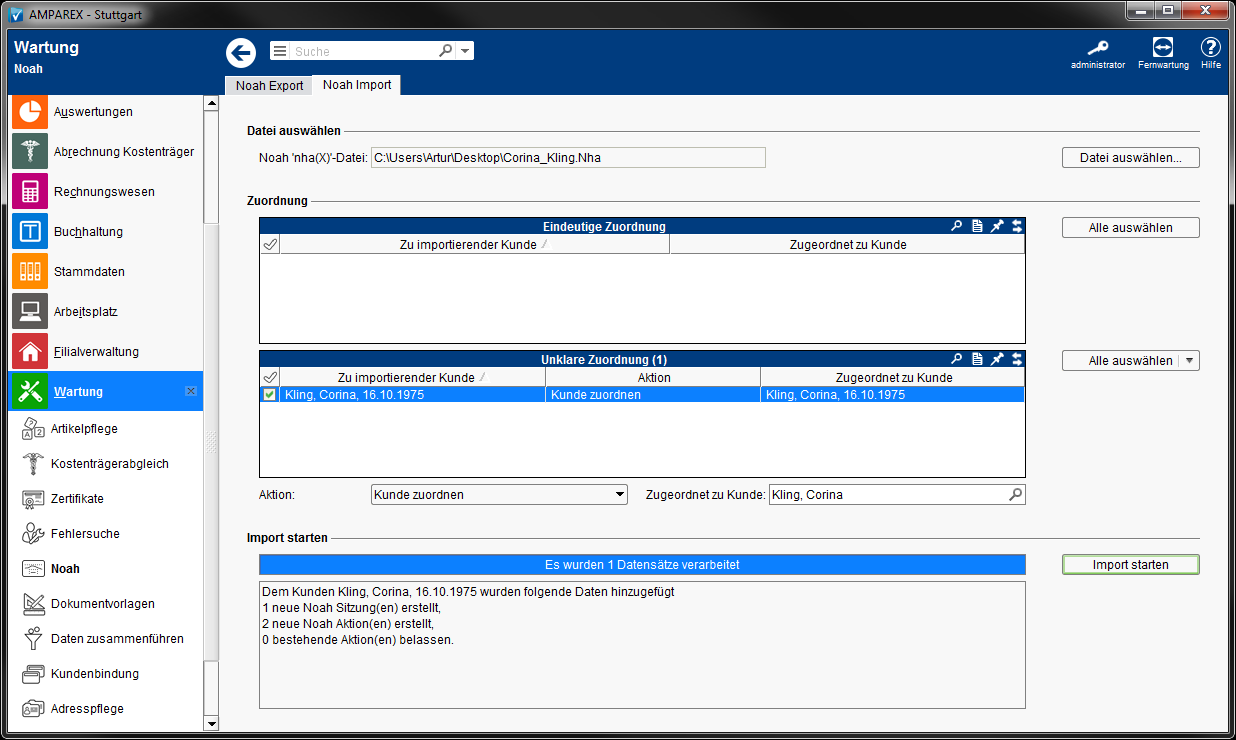Schritt für Schritt
Arbeiten Sie z. B. mit einem Laptop und dort mit 'stand alone' Module (z. B. PHONAK), können Sie die Noah Daten exportieren, um diese in AMPAREX weiter zu verarbeitenweiterzuverarbeiten. Gehen Sie dabei wie folgt vor.
Problemlösungen (Wartung)| Beschreibung | |
|---|---|
| |
|
| ||||||
|
|
|